Η ενεργοποίηση του αποκλεισμού PUA θα βελτιώσει την απόδοση του υπολογιστή σας
- Αρκετοί χρήστες έχουν παραπονεθεί για προβλήματα που προκαλούνται από πιθανές ανεπιθύμητες εφαρμογές στα Windows 11.
- Ένα από τα σημαντικότερα αποτελέσματα των PUA είναι ότι μπορούν να κάνουν τον υπολογιστή σας να λειτουργεί αργά.
- Οι χρήστες μπορούν εύκολα να ενεργοποιήσουν το μπλοκ δυνητικά ανεπιθύμητων εφαρμογών στο Microsoft Defender των Windows 11.
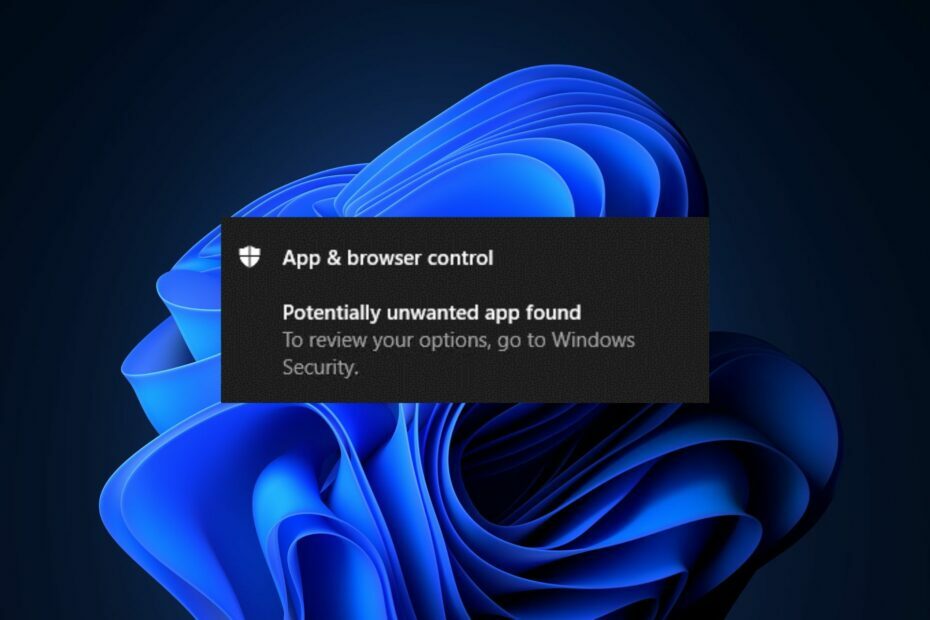
ΧΕΓΚΑΤΑΣΤΑΣΗ ΚΑΝΟΝΤΑΣ ΚΛΙΚ ΣΤΟ ΑΡΧΕΙΟ ΛΗΨΗΣ
- Λήψη και εγκατάσταση του Fortect στον υπολογιστή σας.
- Εκκινήστε το εργαλείο και Ξεκινήστε τη σάρωση για να βρείτε κατεστραμμένα αρχεία που προκαλούν τα προβλήματα.
- Κάντε δεξί κλικ Ξεκινήστε την επισκευή για να διορθώσετε ζητήματα που επηρεάζουν την ασφάλεια και την απόδοση του υπολογιστή σας.
- Το Fortect έχει ληφθεί από 0 αναγνώστες αυτόν τον μήνα.
Έχετε αναρωτηθεί πώς να αποκλείσετε εφαρμογές σε υπολογιστή Windows 11; Ορισμένοι από τους αναγνώστες μας έχουν επίσης δείξει πρόσφατα ενδιαφέρον να μάθουν πώς να αποκλείουν ορισμένες εφαρμογές ως μέρος του τις νέες δυνατότητες στα Windows 11 Η/Υ.
Ως εκ τούτου, αυτό το άρθρο θα επισημάνει ορισμένους λόγους και τα απλοποιημένα βήματα για τον αποκλεισμό πιθανών ανεπιθύμητων εφαρμογών σε υπολογιστή Windows 11.
Γιατί πρέπει να αποκλείσω εφαρμογές στον υπολογιστή μου;
Οι δυνητικά ανεπιθύμητες εφαρμογές (PUA) είναι μια κατηγορία λογισμικού που μπορεί να προκαλέσει πολλά προβλήματα στον υπολογιστή σας. Ως εκ τούτου, οι ακόλουθοι είναι μερικοί από τους λόγους για τους οποίους πρέπει να αποκλείσετε ορισμένες εφαρμογές σε υπολογιστή Windows 11:
- Τα PUA κάνουν τον υπολογιστή σας να λειτουργεί αργά – Οι δυνητικά ανεπιθύμητες εφαρμογές μπορεί να δημιουργήσουν σοβαρά ζητήματα, όπως καθυστερήσεις ή αργή λειτουργία του υπολογιστή σας, εξ ου και η ανάγκη εντοπισμού και αποκλεισμού των εφαρμογών.
- Εμφάνιση μη αναμενόμενων διαφημίσεων – Ορισμένοι χρήστες έχουν επίσης αναφέρει ορισμένες εφαρμογές ως PUA επειδή εμφανίζουν απροσδόκητες διαφημίσεις, οι οποίες μερικές φορές μπορεί να είναι πολύ κακόβουλες.
- Εγκαταστήστε άλλο επιβλαβές λογισμικό και κακόβουλα αρχεία – Μπορείτε εύκολα να προσδιορίσετε εάν οι ληφθείσες εφαρμογές ή προγράμματα εγκατάστασης εφαρμογών είναι ασφαλή ή πιθανώς επικίνδυνα, συγκρίνοντάς τα με μια λίστα ιστότοπων και προγραμμάτων που είναι γνωστό ότι δεν είναι ασφαλή.
Οι παραπάνω είναι μερικοί από τους διάφορους λόγους για τους οποίους πρέπει να αποκλείσετε πιθανές ανεπιθύμητες εφαρμογές στον υπολογιστή σας. Ακολουθούν απλοποιημένα βήματα για τον τρόπο αποκλεισμού τους στα Windows 11.
Πώς μπορώ να αποκλείσω πιθανές ανεπιθύμητες εφαρμογές στα Windows 11;
1. Αποκλεισμός δυνητικά ανεπιθύμητων εφαρμογών στο Windows Microsoft Defender
- Κάντε αριστερό κλικ στο Αρχή κουμπί, πληκτρολόγηση Ασφάλεια των Windows στο πλαίσιο αναζήτησης και εκκινήστε το.
- Επιλέγω Έλεγχος εφαρμογών και προγράμματος περιήγησης από τα αποτελέσματα αναζήτησης. Τώρα, κάντε κλικ στο Ρυθμίσεις προστασίας με βάση τη φήμη.
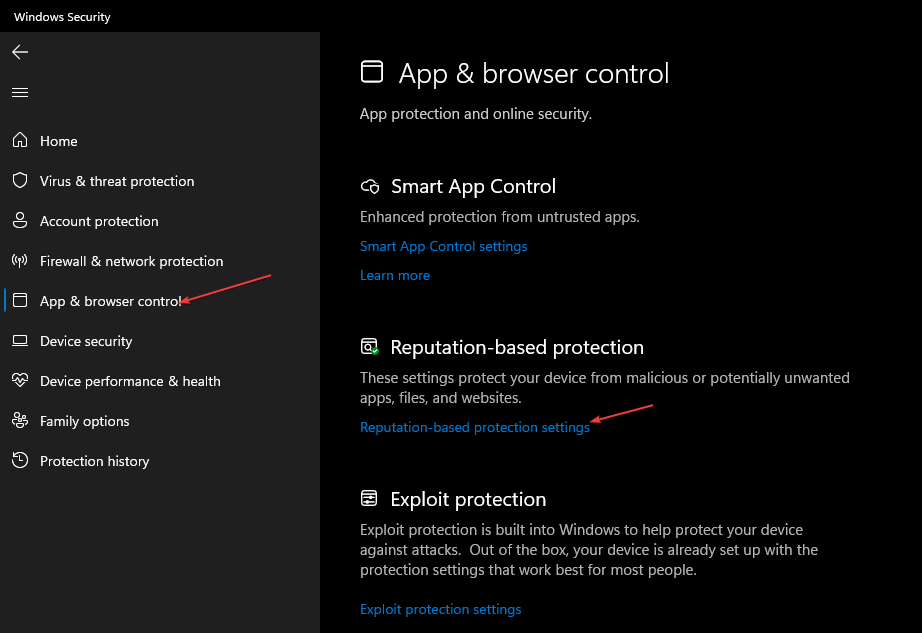
- Αν UAC σας ζητά, επιλέξτε Ναί να συνεχίσει.
- Τώρα μπορείτε να βρείτε ένα στοιχείο ελέγχου που σας επιτρέπει να κάνετε εναλλαγή Επί ή Μακριά από πιθανό ανεπιθύμητο αποκλεισμό εφαρμογών.
- Τώρα, κάντε κλικ στο κουμπί για περιστροφή Επί ο Πιθανώς ανεπιθύμητος αποκλεισμός εφαρμογών σύνθεση.
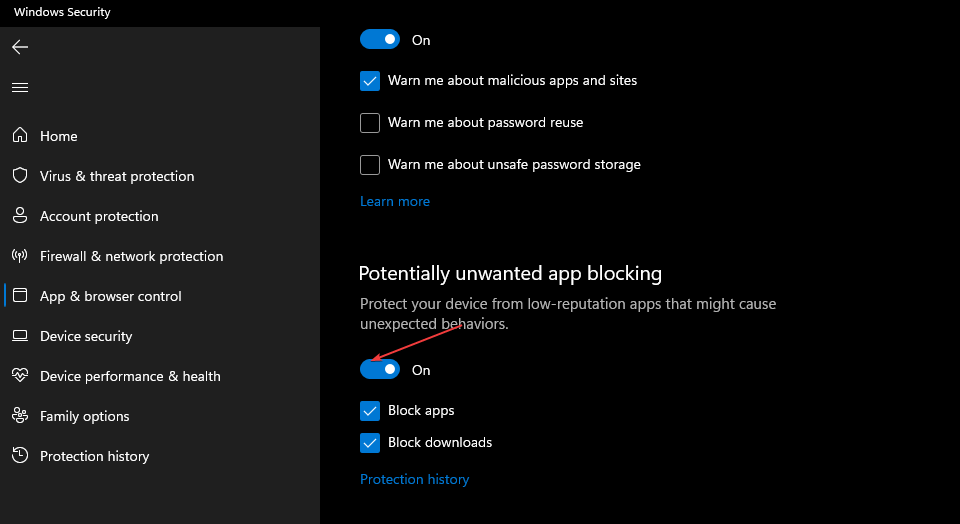
Μπορείτε να διαχειριστείτε τη ρύθμιση για να προστατεύσετε τον υπολογιστή σας από κακόβουλες ή δυνητικά ανεπιθύμητες εφαρμογές, αρχεία και ιστότοπους. Ωστόσο, εάν τα Windows σας Το Microsoft Defender λείπει ή δεν ανοίγει, μπορείτε να εξερευνήσετε τον ειδικό μας οδηγό εδώ για να σας βοηθήσει να διορθώσετε το πρόβλημα.
Επιπλέον, συνιστάται να αφήσετε τη λειτουργία ενεργοποιημένη και επίσης να ενεργοποιήσετε τόσο τον αποκλεισμό εφαρμογών όσο και τον αποκλεισμό λήψεων.
2. Ενεργοποιήστε τον αποκλεισμό PUA χρησιμοποιώντας το PowerShell
- Κάνε κλικ στο Αρχή κουμπί, πληκτρολόγηση PowerShell στο πλαίσιο αναζήτησης και, στη συνέχεια, κάντε κλικ στο Εκτέλεση ως Διαχειριστής.
- Κάντε κλικ Ναί όταν ο UAC προτρέπει.
- Πληκτρολογήστε την παρακάτω εντολή και πατήστε Εισαγω για να εγκαταστήσετε αυτό το πακέτο:
PowerShellGet –: WindowsDefender_InternalEvaluationSettings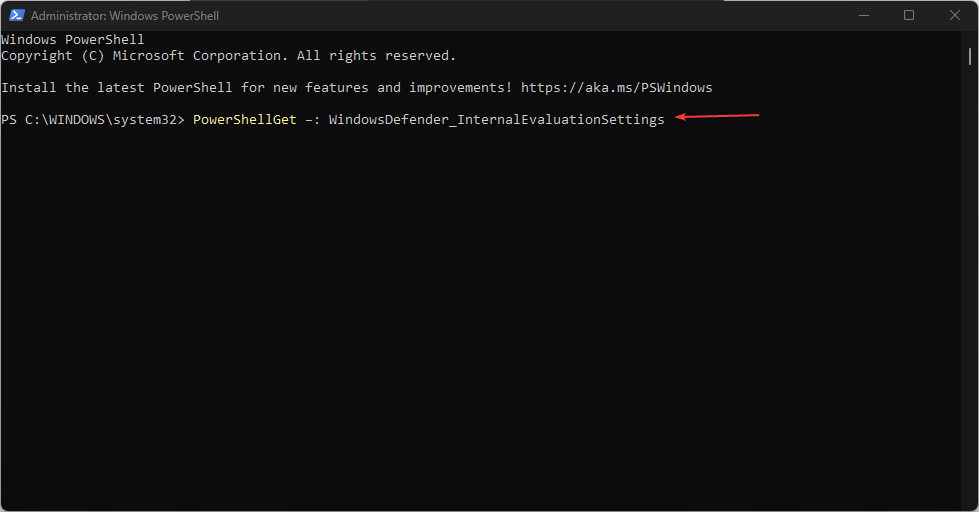
Σε περίπτωση που αντιμετωπίζετε Σφάλματα Windows PowerShell, ρίξτε μια ματιά σε αυτό το άρθρο για να μάθετε πώς να το κάνετε διορθώστε το PowerShell εάν δεν λειτουργεί ή δεν ανοίγει.
- Το εργαλείο επιλογής γραφικών στοιχείων των Windows 11 αποκτά νέα κινούμενα σχέδια;
- winbio.dll Λείπει ή δεν βρέθηκε: Πώς να το διορθώσετε
- Η λειτουργία απόδοσης των Windows καθιστά τις εφαρμογές άχρηστες για ορισμένους
Τα PUP είναι επικίνδυνα γιατί μερικές φορές δεν ξέρετε καν ότι τα έχετε εγκαταστήσει. Εισχωρούν κρυφά με άλλο λογισμικό ή μεταμφιέζονται σε φιλικές εφαρμογές.
Ωστόσο, έχουμε μια λίστα με αποκλειστικό λογισμικό που διαθέτει εξειδικευμένα εργαλεία για τον εντοπισμό και την αφαίρεση PUP από τον υπολογιστή σας αυτόματα.
Επίσης το τα καλύτερα antivirus για τα Windows 11 αναγνωρίστε και αποκλείστε τέτοια PUP, αλλά το καλύτερο εμπόδιο εναντίον τους είναι η επαγρύπνηση σας.
Προσέξτε να μην εγκαταστήσετε εφαρμογές από μη αξιόπιστες πηγές και δώστε προσοχή στη διαδικασία εγκατάστασης οποιασδήποτε νέας εφαρμογής. Εάν προτείνει την εγκατάσταση πρόσθετων στοιχείων ή λογισμικού, φροντίστε να μην τα επιτρέψετε.
Τα Windows είναι επίσης γνωστά για την εγκατάσταση εργαλείων tome που θεωρεί χρήσιμα. Συνιστούμε να διαβάσετε τον οδηγό μας πώς να αποκλείσετε τα Windows από την εγκατάσταση εφαρμογών χωρίς την άδειά σας. Ο οδηγός είναι για τα Windows 10, αλλά όλες οι λύσεις λειτουργούν και για τα Windows 11.
Μπορείτε επίσης να αποφασίσετε απενεργοποιήστε τις εφαρμογές παρασκηνίου στα Windows 11 για την αποφυγή ανεπιθύμητων σφαλμάτων.
Και αυτός είναι ο τρόπος αποκλεισμού πιθανών ανεπιθύμητων εφαρμογών σε υπολογιστή Windows 11. Εάν έχετε οποιεσδήποτε ερωτήσεις ή προτάσεις, ενημερώστε μας χρησιμοποιώντας την παρακάτω ενότητα σχολίων.
Εξακολουθείτε να αντιμετωπίζετε προβλήματα;
ΕΥΓΕΝΙΚΗ ΧΟΡΗΓΙΑ
Εάν οι παραπάνω προτάσεις δεν έχουν λύσει το πρόβλημά σας, ο υπολογιστής σας ενδέχεται να αντιμετωπίσει πιο σοβαρά προβλήματα με τα Windows. Προτείνουμε να επιλέξετε μια λύση all-in-one όπως Fortect για την αποτελεσματική επίλυση προβλημάτων. Μετά την εγκατάσταση, απλώς κάντε κλικ στο Προβολή & Διόρθωση κουμπί και μετά πατήστε Ξεκινήστε την επισκευή.


